来源:小编 更新:2025-01-29 22:48:50
用手机看
手机里的邮箱账号怎么还没设置好?别急,别急,让我来带你一步步搞定安卓8系统上的邮箱账号设置,让你轻松收发邮件,再也不用担心错过重要信息啦!
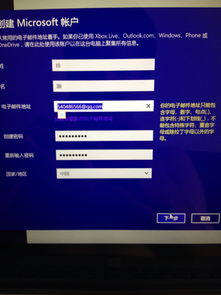
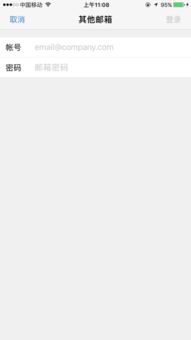
打开你的安卓8系统手机,滑到屏幕下方,找到那个看起来像信封的图标,就是“邮件”应用啦!点开它,如果还没安装,就去应用商店搜一搜,下载安装一下。
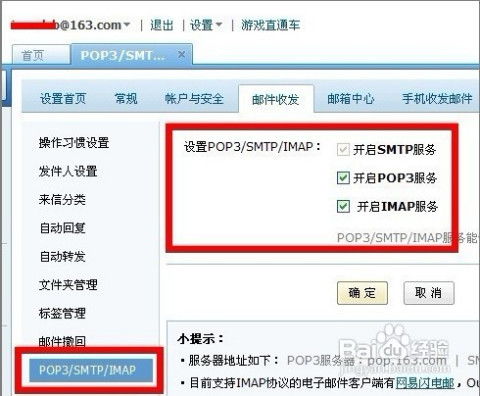
进入邮件应用后,你会看到屏幕上方的“+”号,点它!然后选择“添加账户”,接下来,你就可以开始添加你的邮箱账号了。
这里会跳出一个小窗口,让你选择邮箱类型。如果你用的是QQ邮箱、163邮箱、Gmail等,直接选择对应的邮箱类型即可。输入你的邮箱地址和密码,点击“下一步”。
如果你用的邮箱类型不在列表里,或者你想手动设置,就选择“手动设置”。这时候,你需要填写以下信息:
- 账户类型:选择“IMAP”或“POP3”,IMAP适合多设备同步,POP3适合单设备使用
- 接收服务器:根据你的邮箱类型,输入相应的服务器地址,比如163邮箱的接收服务器是“imap.163.com”
- 发送服务器:同样根据你的邮箱类型,输入相应的服务器地址,比如163邮箱的发送服务器是“smtp.163.com”
- 端口:根据你的邮箱类型和服务器,选择正确的端口号,比如IMAP的默认端口是993,SMTP的默认端口是465
填写完所有信息后,点击“测试账户”,系统会帮你检查邮箱设置是否正确。如果一切顺利,你会看到“账户设置成功”的提示。
设置成功后,你还可以根据自己的喜好进行个性化设置,比如:
完成以上步骤后,你的邮箱账号就设置成功了!现在,你可以轻松收发邮件,再也不用担心错过重要信息啦!
- 设置邮箱时,确保你的网络连接稳定,否则可能会出现设置失败的情况。
- 如果你在设置过程中遇到问题,可以查看邮箱提供商的官方网站或联系客服寻求帮助。
- 定期检查邮箱设置,确保一切正常。
现在,你已经成为了一个设置邮箱的高手!快来试试吧,让你的生活更加便捷!